Eikö kuva näy oikein kun jaat linkin Facebookissa?
Jos jaat Facebookissa linkini, voi käydä niin, että linkin yhteydessä ei tule mikään kuva näkyviin tai ilmestyy väärä kuva. Saat selville seuraavassa muutamassa vaiheessa, kuinka helposti vaihdat jaetun linkin kuvan.
Toimimaton kuva – esimerkki:
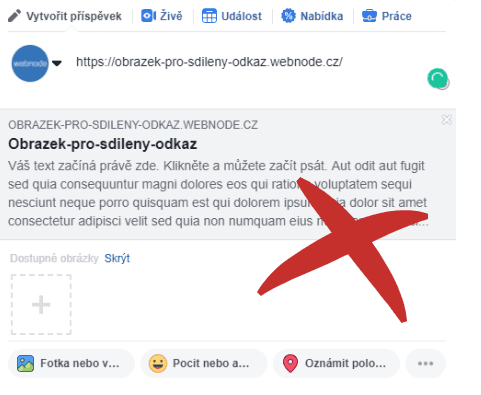
1. Valitse kuva.
Valitse kuva, jota haluat jaetun linkin yhteydessä näyttää. Kuvan koon ei pitäisi ylittää 8 Mt.
Voit löytää ilmaisia kuvia kuvapankista, kuten esim. https://pixabay.com tai https://www.pexels.com/.
Klikkaa sitten kuvaa oikealla klikkauksella ja kopioi kuvan URL-osoite.
3.Muokkaa HTML-koodi.
Lisää kuvasi URL-osoite koodiin ”URL-OSOITE” sijaan.
4. Lisää koodi sivun HTML-ylätunnisteeseen.
Klikkaa ”Sivut” editorin yläpalkissa ja valitse sitten sivu, jonkun jakamiskuvan haluat vaihtaa, ”Sivun SEO-asetukset” ja ”Mukautettu HTML ylätunnistekoodi”.
Lisää koodi ja julkaise muutokset.
VINKKI: Jos sinulla on Webnodelta ostetut Premium palvelut (Standard tai Profi) voit lisätä HTML-koodin jokaiseen sivuun sivustollasi.
Tämä tarkoittaa sitä, että minkä vain sivuston sivun jakaessa ilmestyy sama kuva.
Klikkaa ”Asetukset” – ”Kotisivun asetukset” – ”Mukautettu HTML ylätunnistekoodi” ja lisää koodi:
5. Jatka sivulle Sharing Debugger
Syötä sivustosi URL-osoite Sharing Debugger -sivulla ja jatka vaihtoehdolla ”Debug”. Löydät jaetun linkin esikatselun sivun alapuolelta. Jos kuva ei ole päivittynyt, klikkaa ”Scrape again”.
Valmis 🙂 Sivuston jakaessa tulee nyt kuva näkyviin.
Huom.: Varmistathan kuvan lataamisessa säilytyspaikkaan, että kuvan osoite ei sisällä välilyöntiä. Korvaa tarvittaessa välilyönti viivalla.
Jos kuva sisältäisi sen nimessä välilyönnin, esim. ”Minun logo”, Facebook ei hyväksy kuvaa ja se siis ei tule toimimaan.
Nimeä siis kuva lataamisessa uudelleen, esim. ”minun-logo”.
Lisää mahtavia oppaita
Kuinkan vaihdan tekstin taustan kopioitaessa?
Etsitkö tapaa, kuinka voit kotisivuilla vaihtaa tekstin taustan kopioitaessa? Tämä väri on oletuksena sininen. Tässä oppaassa näytetään, kuinka pystyt helposti vaihtamaan värin ja näin parantaa kotisivusi ulkonäön. #Aloitetaan 1. Kirjaudu sisään...
Kuinka asetan Google kartan Webnodella oikein
Etkö saa karttasi Webnodella toimimaan? Joskus käy niin, että järjestelmä ei pysty löytämään konkreettista osoitetta ja sen takia kartta kotisivun julkaistussa versiossa ei toimi. Webnoden editorissa järjestelmä löytää ja näyttää osoitteen, mutta julkaistussa...
Kuinka lataan kuittini Webnodesta
Etsitkö kuittiasi tilauksesta Webnodella? Tässä oppaassa kerrotaan, mistä löydät Webnodella kuittisi. Voit ladata kuittisi suoraan projektisi hallinnasta (editorissa / cms). Tärkeää: Vain kotisivun omistajalla (henkilö, joka löi kotisivut) ja ylläpitäjällä on pääsy...
11 lähdettä ilmaisten kuvien kaupalliseen käyttöön
Tästä oppaasta löydät linkit 12 kuvapankkiin. Kaikki kuvat on lisensoitu CC0:lla. ✔ Kuvat ovat siis kaupalliseen käyttöön. Sinun ei tarvitse mainita kuvan lähdettä kotisivuillasi. Jos olet tähän asti ladannut kuvia Googlen kautta, se on väärin! Kotisivua luodessa...
Kuinka lisään Webnode-sivuilleni online chatin ILMAISEKSI!
Haluatko lisätä sivuillesi online chatin saadaksesi nopeampaa viestintää asiakkaidesi kanssa? Tämä opas kuvailee miten helposti lisäät sivuillesi ilmaisen online chatin HTML-koodin avulla. Ensimmäinen vaihe on rekisteröinti sivulla https://www.smartsupp.com...
Kuinka yhdistän kotisivuni Facebookiin
Haluatko lisätä kotisivuillesi widgetin Facebookin yhdistämiseen? Olet oikeassa paikassa. Oppaassa ”Kuinka lisään sosiaalisen median ikonit (FB ja Instagram) Webnode-sivun yläosaan” esitin teille yksinkertaista tapaa kotisivun yhdistämisestä sosiaaliseen...
Kuinka lisään Webnode-sivuilleni responsiivisen taulukon
Haluatko lisätä Webnode-sivuillesi taulukon? Tämä toiminto ei ole vielä Webnoden editorissa saatavilla, mutta voit luoda taulukon ulkopuolisen ohjelman tablesgenerator.com avulla. Ohje taulukon luomiseen ja lisäämiseen Webnode-sivuille. 1. Tätä...
Kuinka lisään sivuille countdown timerin
Kuinka lisään sivuille countdown timerin Ohje countdown timerin lisäämiseen sivuille HTML-koodin avulla Haluatko lisätä sivuille countdown timerin? Olet esimerkiksi suunnittelemassa häät ja haluat sivuilla laskea montako päivää on jäljellä häihin? Ei huolta. 1. Käytä...
Kuinka lisään www-sivun Google-hakukoneeseen
Sivun lisääminen Googleen Kaikki jo tuntee hyvin Google-hakukonetta ja sitä ei tarvitse enempää esitellä. Hakukoneet käyvät säännöllisesti läpi sivuja verkossa ja kun ne löytävät uuden sivun, ne automaattisesti lisäävät sen omiin hakutuloksiin. Jos on sivusi...
Oliko tästä oppaasta apua? Lähetä se ystävillesi 🙂

